Cache legen Mozilla Firefox - recente versie
- Kies in Mozilla Firefox menu onder Tools (Extra) het item Options
of gebruk het menu icoon en kies dan Options
en kies dan Options - Klik op Privacy & Security in het linker paneel
- Scroll naar Cookies and Site Data
- Klik op de knop Data Wissen ....
- Selecteer alleen het vinkje bij Gecachte web content
- Klik op de knop Wissen
- Sluit het tabblad about:preferences#privacy
Cache legen Mozilla Firefox - Oudere versie
- Kies in Mozilla Firefox menu onder Tools (Extra) het item Options
of gebruk het menu icoon
- Klik op Privacy & History in het menu
- Scroll naar Cookies and Site Data (oudere versies: Cached Web Content )
- Klik op Nu Wissen (Clear Now)
Tools > Options > Privacy & Security> Cookies and Site Data > Clear Data > vink aan "Cached Web Content" > Clear
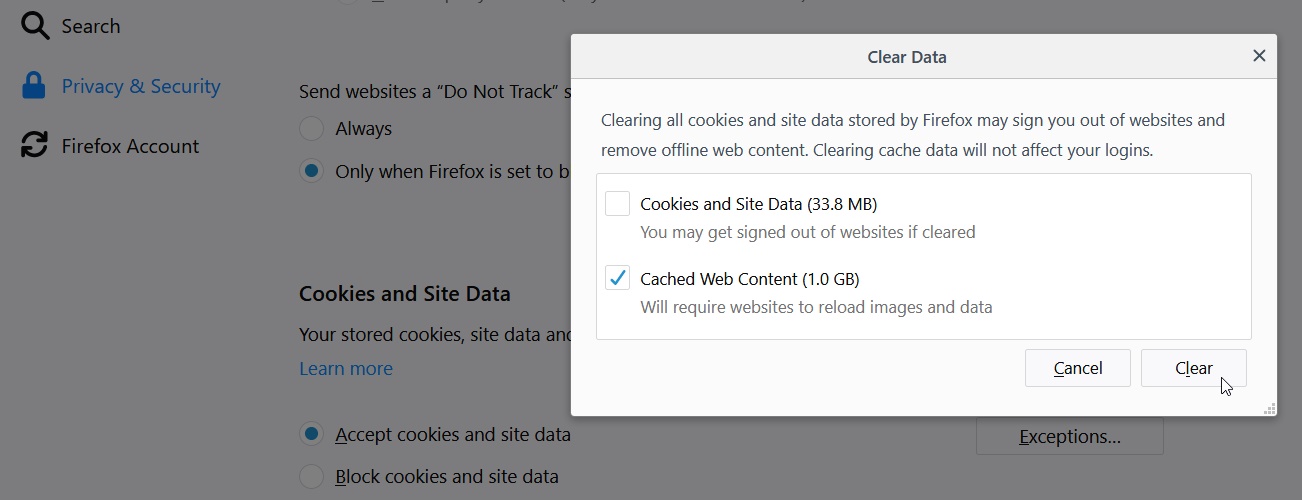
Oudere versie
Tools > Options > Privacy & History > Cached Web Content > Clear Now

TIP: Snel verwijderen
Gebruik CTRL+SHFT+DEL(ete)
Vink de optie Cache aan en klik op Clear Now



